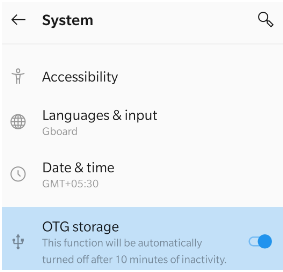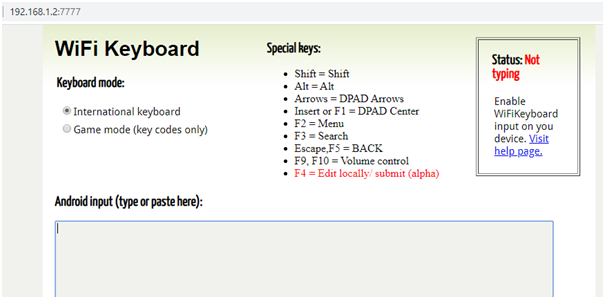Amb els telèfons mòbils cada cop més intel·ligents i alguns d'ells s'amplien a la mida de la tauleta, s'ha tornat més convenient dur a terme la majoria de les nostres tasques amb ells. Això ha reduït la càrrega de canviar entre la tauleta Android i el portàtil entre les tasques. No obstant això, l'únic problema que ens enfrontem a la majoria de nosaltres en un telèfon intel·ligent o tauleta és que no som capaços d'escriure tan ràpid com podem amb un teclat físic. Per resoldre aquest problema fins a cert punt, sempre podem connectar un teclat físic al telèfon i escriure com ho faríem amb un ordinador.
Hi ha tres maneres de connectar un teclat físic al telèfon. Aquí hi ha passos ràpids amb passos detallats que els segueixen:
Mitjançant Bluetooth : activeu el Bluetooth als dos dispositius. Toqueu la configuració de Bluetooth al vostre mòbil i cerqueu el teclat Bluetooth i toqueu per connectar-vos.
Mitjançant OTG : connecteu un extrem de l'adaptador OTG al vostre telèfon i el port USB del teclat a l'altre extrem. Activeu la configuració OTG, si cal.
VIA Wi-Fi : instal·leu l'aplicació de teclat WiFi des de Play Store i activeu-la a la configuració. Navegueu a l'adreça web generada pel vostre telèfon Android i es connectarà a l'instant, sempre que tots dos dispositius estiguin connectats a la mateixa xarxa Wi-Fi.
Llegiu també: 10 millors aplicacions de teclat d'Android
Com connectar el teclat Bluetooth amb un dispositiu Android?
En el món de la connexió sense fil, la millor opció per connectar un teclat a un telèfon és mitjançant Bluetooth. El procediment és ràpid i senzill, es pot fer en uns quants passos:
Pas 1 . Enceneu el teclat Bluetooth per fer-lo visible. Això hauria de posar els dispositius en mode d'aparellament tret que hi hagi un botó o pas especial especificat al manual d'instruccions.
Pas 2 . Aneu a la configuració de Bluetooth del vostre telèfon i toqueu per activar-lo. Localitzeu "Parell new device" i toqueu-lo per permetre que el telèfon cerqui dispositius Bluetooth propers.
Pas 3 . Ara cerqueu els dispositius que figuren a mesura que l'adaptador Bluetooth cerca els dispositius compatibles propers.
Pas 4 . Seleccioneu el nom del teclat corresponent i toqueu-lo per connectar-vos.
Pas 5 . Si se us demana un codi PIN per connectar-vos, escriviu zero quatre vegades o 0000. Aquest és el codi PIN predeterminat per a la majoria de dispositius tret que s'especifiqui el contrari al manual d'instruccions.
Pas 6. El teclat es connectarà a l'instant i podreu començar a escriure.
Nota : si el vostre teclat Bluetooth està connectat a un altre dispositiu, primer haureu de desvincular-lo per fer-lo visible.
Llegiu també: Coses que no sabíeu que podeu fer amb SwiftKey
Com connectar el teclat USB amb el dispositiu Android mitjançant OTG?
Per connectar un teclat físic a un telèfon, necessitareu un adaptador OTG i un teclat amb un port USB. Un OTG és un petit adaptador, també conegut com On-The-Go, que ajuda a connectar dispositius USB al vostre telèfon intel·ligent. Generalment s'utilitza per connectar una unitat flash USB amb el vostre dispositiu Android per facilitar una transferència ràpida de dades. Tanmateix, altres dispositius com el teclat USB també es poden connectar al telèfon sempre que sigui compatible.
Passos per connectar el teclat amb un dispositiu Android.
Una de les maneres més fàcils de connectar un teclat a un telèfon és mitjançant un adaptador OTG. Seguiu els passos esmentats a continuació:
Pas 1. Connecteu el port USB del teclat al port USB de l'adaptador OTG.
Nota: el port USB del teclat és universal i serà el mateix a tot el món.
Pas 2. Ara connecteu el port Micro USB de l'adaptador OTG al port de càrrega del vostre Android.
Nota : el port de càrrega del telèfon Android pot ser un micro USB tipus A o tipus C. Confirmeu el tipus de port de càrrega del telèfon abans de comprar l'adaptador OTG.
Pas 3 . Un cop establerta la connexió física entre el dispositiu Android i el teclat, ja heu acabat. Ara pots obrir qualsevol aplicació que admeti l'escriptura i començar a utilitzar el teu teclat i escriure amb facilitat.
Nota : alguns dispositius Android no admeten la connexió del teclat al telèfon fins que s'hagi activat la configuració OTG. Per activar l'adaptador OTG al vostre dispositiu Android, seguiu aquests passos:
Pas 4 : aneu a la configuració del vostre telèfon Android i toqueu la pàgina Sistema.
Pas 5 . Localitzeu l' emmagatzematge OTG i activeu el botó per activar-lo. Això habilitarà qualsevol dispositiu connectat al vostre telèfon mitjançant OTG.
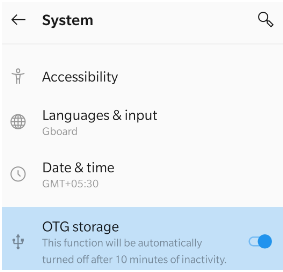
Nota : sempre podeu tocar Configuració al vostre dispositiu Android i escriure emmagatzematge OTG al quadre de cerca situat a la part superior del menú de configuració.
L'OTG per a Android funciona per a tots els telèfons que tenen un parell d'anys i per a alguns que són més antics. Si teniu un telèfon antic i voleu comprovar si el vostre telèfon és compatible amb OTG , sempre podeu instal·lar Easy OTG Checker des de Google Play Store. Aquesta aplicació comprovarà si el vostre telèfon és compatible amb un adaptador OTG i té una API de programari necessària.
Baixeu Easy OTG Checker al vostre telèfon Android

Com connectar un teclat d'ordinador amb un dispositiu Android mitjançant Wi-Fi?
Hi ha una altra manera de connectar un teclat al telèfon per a aquells que no tinguin un teclat Bluetooth o un adaptador OTG. Per a aquest mètode, heu de tenir un ordinador connectat a una xarxa Wi-Fi. Connecteu el vostre mòbil Android a la mateixa xarxa Wi-Fi i seguiu aquests passos:
Pas 1 . Instal·leu l' aplicació de teclat WiFi desenvolupada per Ivan Volosyuk al vostre dispositiu Android i inicieu l'aplicació.
Descarrega des d'aquí

Pas 2 . A continuació, inicieu Configuració i toqueu Idioma i entrada .
Pas 3 . Toqueu Teclat virtual i després toqueu Gestiona els teclats .
Pas 4 . Afegeix el teclat WiFi utilitzant l'interruptor que hi ha al costat de l'aplicació.
Pas 5 . Un cop habilitat el teclat WiFi, tireu cap avall les notificacions del vostre telèfon i veureu una adreça web.
Pas 6. Obriu el navegador predeterminat al vostre ordinador i escriviu l'adreça web obtinguda al pas 5 a la barra d'adreces i premeu Enter.
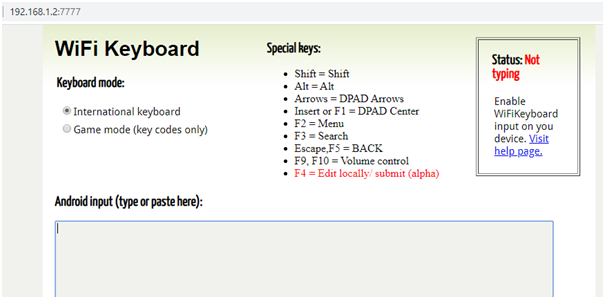
Pas 7 . Ara, obriu qualsevol aplicació que pugueu escriure i trieu el tipus d'entrada com a Teclat Wi-Fi .
Pas 8 . Toqueu l'àrea d'escriptura de text i veureu que el teclat virtual no apareixerà.
Pas 9 . Proveu d'escriure al teclat de l'ordinador i veureu que les lletres s'escriuen al telèfon en comptes de l'ordinador.
Nota : tot i que la pàgina web que obriu mostra una vista prèvia de text per veure el text que heu escrit al vostre telèfon Android, però no va funcionar en dos casos de prova que vaig realitzar. Haureu de mirar el telèfon per saber què heu escrit.
Llegiu també: Les millors aplicacions de teclat Emoji per a Android i iPhone
Les vostres idees sobre com connectar el teclat Bluetooth amb el dispositiu Android
Ara que ho sabeu, podeu millorar el vostre dispositiu Android connectant un teclat al telèfon o a la tauleta. Depèn de vostè quin mètode voleu triar, ja que cada mètode té els seus propis avantatges i limitacions.
Connecta el teclat Bluetooth amb el dispositiu Android
Avantatge : la millor experiència d'utilitzar un teclat a qualsevol dispositiu.
Limitació : els teclats Bluetooth són cars.
Connecteu el teclat físic al telèfon mitjançant OTG.
Avantatge : el procés de connexió és senzill i ràpid.
Limitació : connexió per cable.
Connecteu el teclat de l'ordinador al telèfon mitjançant Wi-Fi.
Benefici : Sense despeses addicionals.
Limitació : no funciona sense connexió Wi-Fi.
A més, recordeu desconnectar el teclat després de l'ús, ja que tots els mètodes tenen una limitació comuna d'esgotar el dispositiu Android més ràpid de l'habitual.